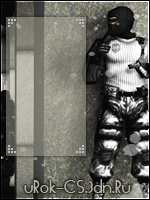No-IP.com. Этот сервис позволяет обратиться к вашему серверу не по IP адресу, а по его имени, которое (как я надеюсь вам известно) преобразуется в IP адрес через обращение к DNS серверам. Таким образом DNS имя остается постоянным, а IP пускай меняется - DNS сервер всегда укажет клиенту ваш новый IP адрес.
1. Идем на no-ip.com

2. Находим пункт внизу слева: No - Ip Free , нажимаем ссылку Learn More

3. На новой странице вводим свой адрес yandex.ru почты и жмем SIGN UP NOW!

3.1. Заполняем обязательные поля:
3.2. Жмем Iaccept в низу справа.
4. Должна появиться надпись: Confirmation email is on its way! и Select your operating system:

5. Пока ждем письма на свой электронный адрес, Нажимаем на логотип вашей операционной системы, я расскажу про Windows $-)
5.1. После того как вы нажали на логотип загрузится страница откуда надо скачать Windows Dynamic Update Client (DUC) - это такая программа которая будет периодически обнолять DNS серверы на соответствие выбранному вами имени сервера, вашему IP адресу. Чтоб её скачать необходимо нажать на ссылку Download X.X.X , где X - номер обозначающий номер версии.


6. Поле того как вы получите письмо от No-IP Registration и подтвердите регистрацию, можете установить DUC и после её запуска вводите свой электронный адрес и пароль. На этом этапе у вас еще не выбранно доменное имя.

7. Выбираем доменное имя:
7.1. Если вы закрыли окно браузера то снова идем на no-ip.com
7.2. Вводим свой электронный адрес и пароль всоотвестственно в поля: Email: и Password: наверху страницы.
7.3. После того как вы успешно вошли в свой аккаунт нажимаем закладку (наверху) YOUR NO-IP ,вверху должны появиться ссылки (если не появились нажать еще раз YOUR NO-IP):
Hosts / Redirects
Plus Managed DNS
Domain Registration
SSL Certificates
... и т.д.
нас интересует только Hosts / Redirects и подпункт Add - нажав на него попадаем на страницу выбора доменного имени.

7.4. Заполняем поля:
Hostname: - любое произвольное имя из латинских букв (справ: ваш домен 3-го уровня).
Чуть ниже список безплатных и платных доменных имен 2-го уровня. Можно выбрать любой понравившийся от самого верхнего (от надписи --- No-IP Free Domains --- до надписи --- No-IP Enhanced Domains --- ).
Host Type: выбираем: DNS Host (A)
Жмем кнопку "Create Host".

Теперь в программе DUC надо щелкнуть правой кнопкой мыши и выбрать пункт "Refresh Host List".
В окошке должна появиться улыбающаяся рожица с выьранным вами DNS именем.
В общем то все мучения закончены но можно сделать еще кое что:
В программе DUC нажимаем кнопку "Options" и ставим галки:
Run on startup - автоматически запускать графический интерфейс DUC при запуске Операционной системы.
Run as system service - запускать DUC как системный сервис (если не выбран пункт Run on startup то DNS записи будут всеравно обновляться только не будет значка в трее). Осталное оставьте как есть, будет желание - сами разберетесть.